ev录屏软件是一款深受用户欢迎的视频录制软件,它体积小但是支持几乎所有常见的WINDOWS系统,有些用户碰到ev录屏软件在XP系统录不上声音的情况,今天我们就解决一下这个问题。
下面分别针对这3种情况进行说明。

一、软件设置为“仅麦克风”,在XP系统中录不到声音。

解决方法:
1、点击XP系统桌面右下音量图标,打开音量控制。

2、进入音量控制窗口,点击【属性】。

3、在调节音量一栏中选择【录音】,在显示下列音量控制列表中选择【立体声混音】、【视频音量】、【麦克风音量】,然后点击【确定】。

4、勾选麦克风音量最下方“选择”,并把麦克风音量推至最上位置。

二、 软件设置为“仅系统声音”,在XP系统中录不到声音。

解决方法:
1、点击XP系统桌面右下音量图标,打开音量控制。
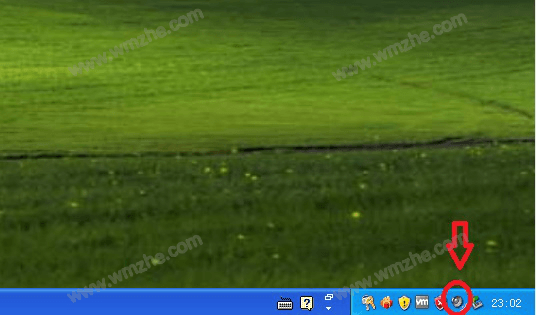
2、进入音量控制窗口,点击【属性】。

3、在调节音量一栏中选择【录音】,在显示下列音量控制列表中选择【立体声混音】、【视频音量】、【麦克风音量】,然后点击【确定】。

4、勾选立体声混音最下方“选择”,并把立体声混音音量推至最上位置。

三、 软件设置为“麦和系统声音”,在XP系统中录不到声音。

解决办法:
1、点击XP系统桌面右下音量图标,打开音量控制。

2、进入音量控制窗口,点击【属性】。

3、在混音器中选择“realtek HD Audio output”,调节音量一栏中选择【播放】,在显示下列音量控制列表中选择【Front Pink In】、【麦克风音量】,然后点击【确定】。

4、取消【Front Pink In】和【麦克风音量】下方的【静音】,并音量调到最上。

以上就是关于ev录屏软件在XP系统录不上声音的解决方法介绍,了解更多精彩教程资讯,关注www.softyun.net/it.html。